Μόλις αποκτήσετε ένα MacBook με Touch Bar, μπορεί να είναι δύσκολο να φανταστείτε τη χρήση μιας συσκευής χωρίς αυτήν. Το Touch Bar είναι ένας εξαιρετικός τρόπος για να αλλάξετε γρήγορα την ένταση του ήχου του υπολογιστή σας και μπορείτε επίσης να το χρησιμοποιήσετε για να αλλάξετε καρτέλες χωρίς να χρειάζεται να πλοηγηθείτε μέσω του trackpad.
Σχετική ανάγνωση:
- M1 MacBook Pro vs. M2 MacBook Pro: Πρέπει να κάνετε αναβάθμιση;
- Πώς να χρησιμοποιήσετε το Split View σε iPad και Mac
- macOS: Πώς να εμφανίσετε κρυφά αρχεία
- Πρέπει να χρησιμοποιείτε προστατευτικό οθόνης στο MacBook σας;
- Πώς να επαναφέρετε το υλικολογισμικό Mac
Τα προβλήματα με τη γραμμή αφής του MacBook Pro είναι σπάνια. Αλλά μπορεί να συμβεί, και είναι καλή ιδέα να γνωρίζουμε τι να κάνουμε όταν τα πράγματα πάνε στραβά.
Εάν η γραμμή αφής του MacBook Pro σας δεν λειτουργεί, δοκιμάστε αυτές τις συμβουλές και δείτε εάν μπορείτε να τη θέσετε ξανά σε λειτουργία.
1. Ενημερώστε το λογισμικό του MacBook σας
Μπορεί να παρατηρήσετε δυσλειτουργίες και άλλες ενοχλήσεις όταν δεν έχετε το πιο πρόσφατο λογισμικό macOS στον υπολογιστή σας. Ο έλεγχος για πιθανές ενημερώσεις λογισμικού είναι μια σοφή αφετηρία εάν το MacBook Pro Touch Bar σας δεν λειτουργεί. Για να το κάνετε αυτό, ακολουθήστε τα παρακάτω βήματα.
1. Μεταβείτε στο λογότυπο της Apple στην επάνω αριστερή γωνία.
2. Επιλέγω Επιλογές συστήματος.

2. Κάνε κλικ στο Αναβάθμιση λογισμικού εικόνισμα.
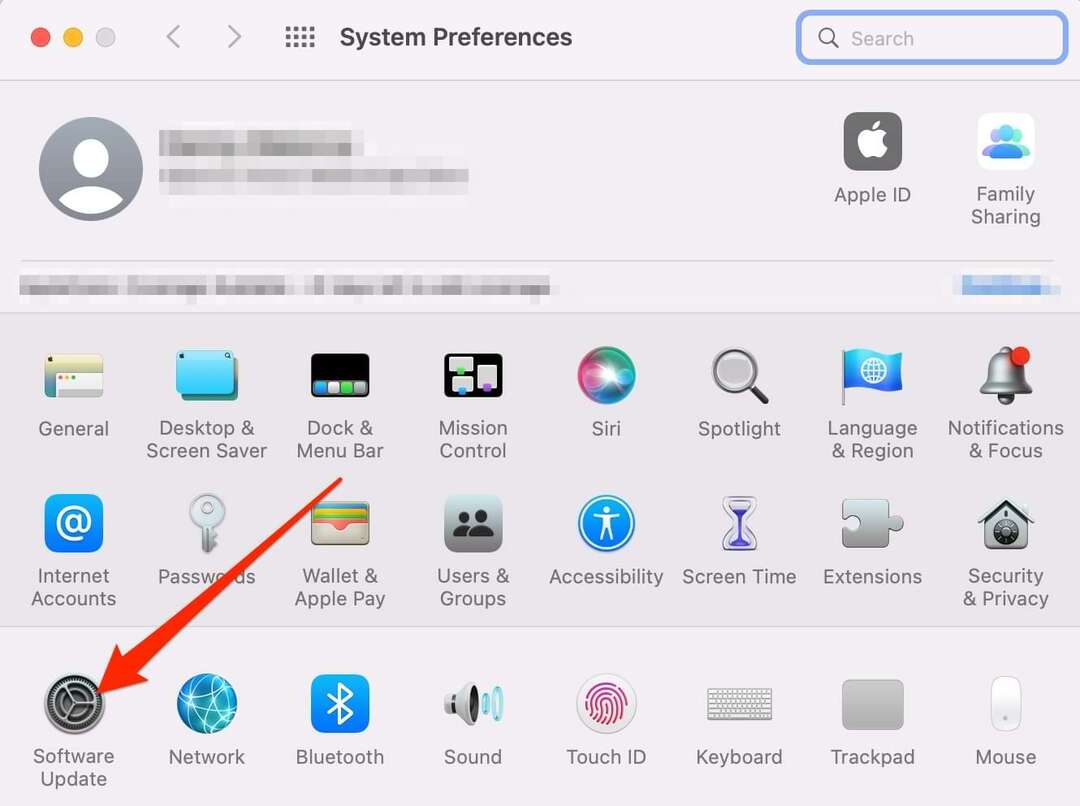
3. Εάν πρέπει να ενημερώσετε το λογισμικό σας, θα εμφανιστεί ένα μήνυμα που σας ζητά να το κάνετε. Ο υπολογιστής σας θα επανεκκινήσει κατά τη διάρκεια της διαδικασίας. Και αν το λογισμικό σας είναι ενημερωμένο, θα δείτε την παρακάτω οθόνη.
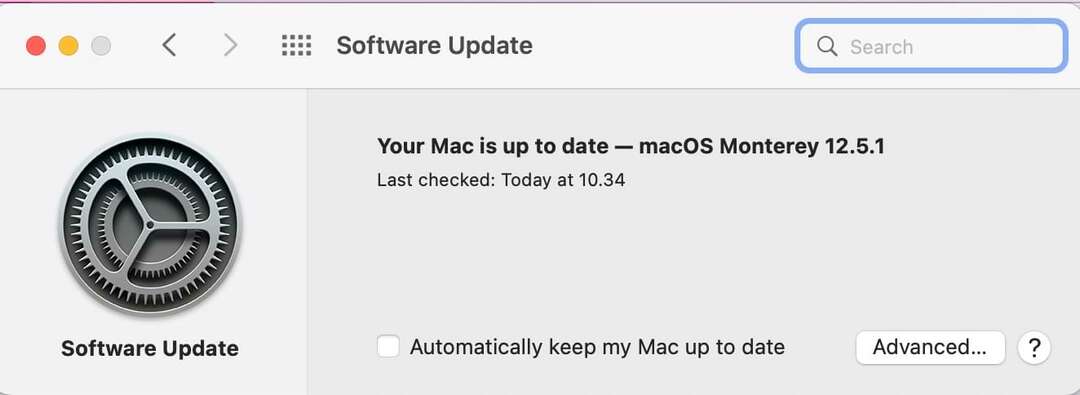
Απενεργοποιήστε και ενεργοποιήστε ξανά το MacBook σας
Μερικές φορές, οι λειτουργίες στο MacBook σας θα σταματήσουν να ανταποκρίνονται. Εάν η γραμμή αφής δεν λειτουργεί, μπορείτε να δοκιμάσετε να επανεκκινήσετε τον υπολογιστή σας. Ακολουθήστε τα παρακάτω βήματα για να το κάνετε αυτό:
1. Κάντε κλικ στο λογότυπο της Apple στην επάνω αριστερή γωνία.
2. Επιλέγω ΤΕΡΜΑΤΙΣΜΟΣ ΛΕΙΤΟΥΡΓΙΑΣ.
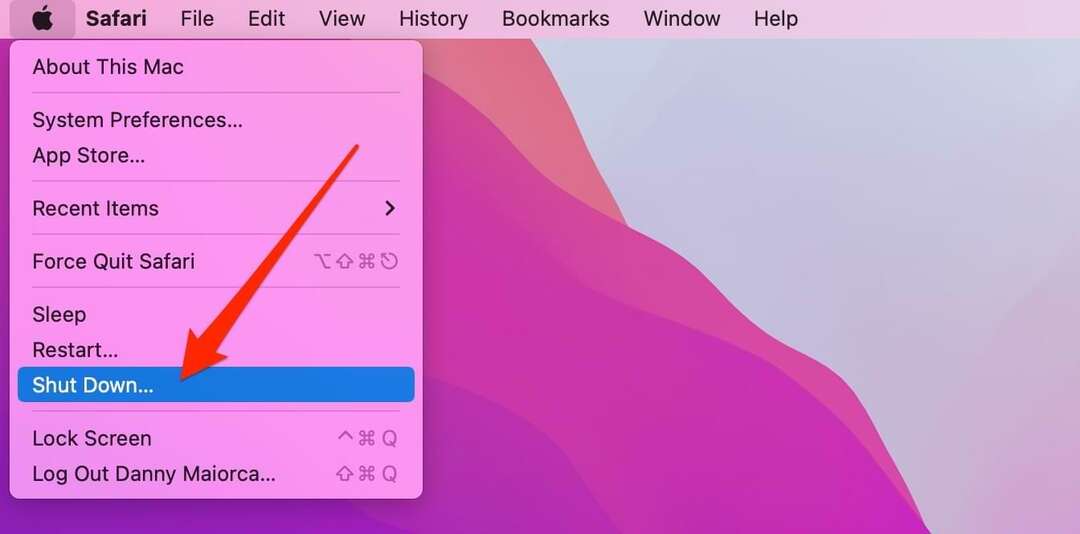
3. Όταν εμφανιστεί το αναδυόμενο παράθυρο, κάντε κλικ στο ΤΕΡΜΑΤΙΣΜΟΣ ΛΕΙΤΟΥΡΓΙΑΣ πάλι.
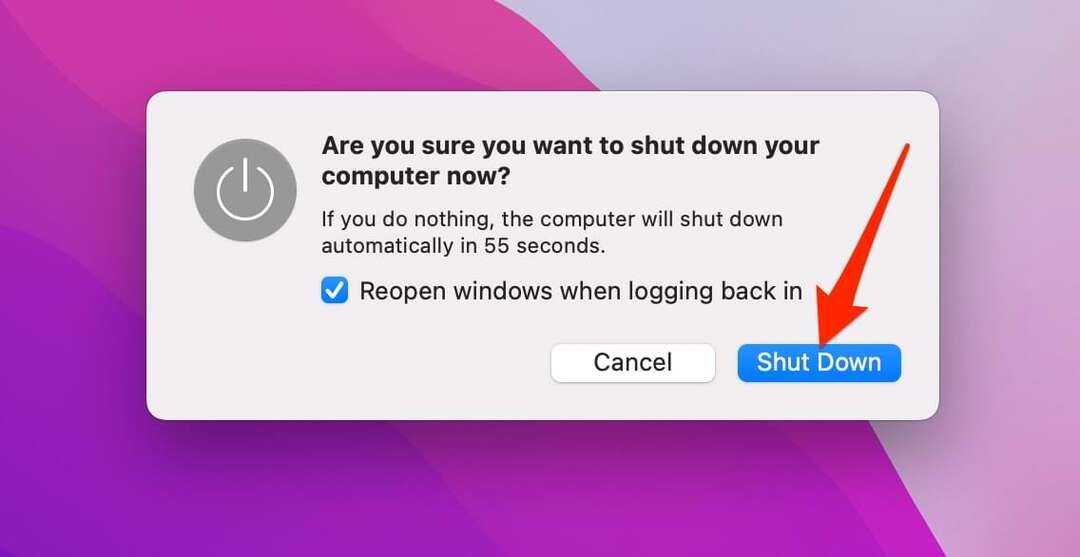
4. Όταν ο υπολογιστής σας είναι απενεργοποιημένος, ενεργοποιήστε τον ξανά μέσω του κουμπιού on/off στην επάνω δεξιά γωνία του πληκτρολογίου σας.
Εάν το MacBook σας έχει παγώσει, κρατήστε πατημένο το κουμπί ενεργοποίησης/απενεργοποίησης μέχρι να κλείσει η συσκευή σας. Στη συνέχεια, πατήστε το για να το ενεργοποιήσετε ξανά.
Κλείστε τις εφαρμογές σας και δοκιμάστε ξανά
Το να έχετε ανοιχτές πάρα πολλές εφαρμογές μπορεί να επηρεάσει την απόδοση του υπολογιστή σας, ειδικά εάν απαιτούν πολλή ενέργεια. Εάν το MacBook Pro Touch Bar σας δεν λειτουργεί, το κλείσιμο εφαρμογών που δεν χρησιμοποιείτε μπορεί να διορθώσει το πρόβλημα.
1. Κρατήστε έλεγχος στο πληκτρολόγιό σας και κάντε κλικ στην εφαρμογή που θέλετε να κλείσετε.
2. Επιλέγω Εγκαταλείπω όταν εμφανιστεί το μενού.
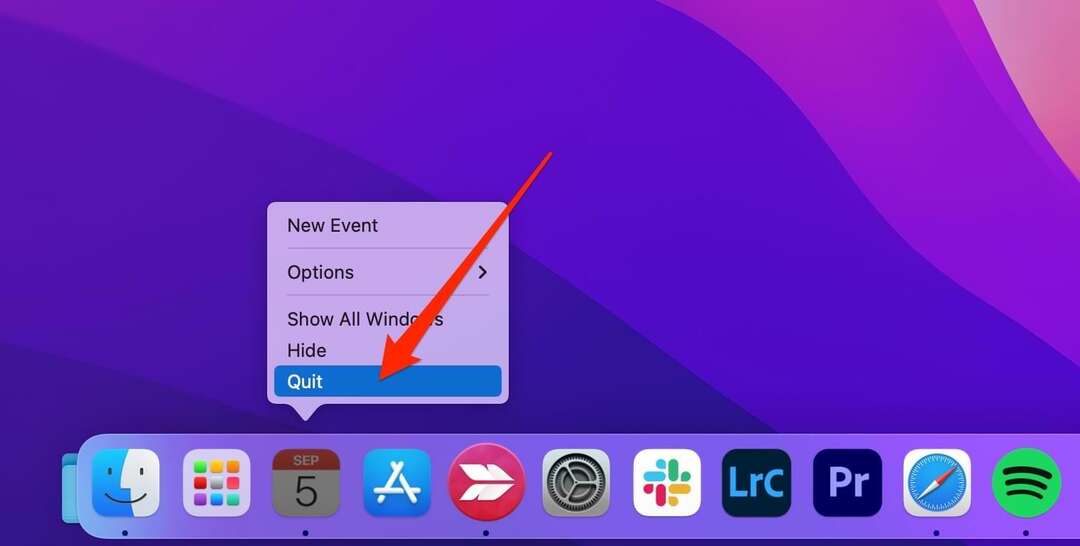
Αλλάξτε τις ρυθμίσεις της γραμμής αφής
Εάν όλες οι συμβουλές μέχρι στιγμής δεν έχουν λειτουργήσει, μπορεί να έχετε πρόβλημα με τις ρυθμίσεις της γραμμής αφής. Ευτυχώς, η διόρθωση αυτού δεν είναι πολύ δύσκολη. Ακολουθήστε αυτά τα βήματα:
1. μεταβείτε στο Λογότυπο Apple και επιλέξτε Επιλογές συστήματος.

2. Κάνε κλικ στο Πληκτρολόγιο εικόνισμα.
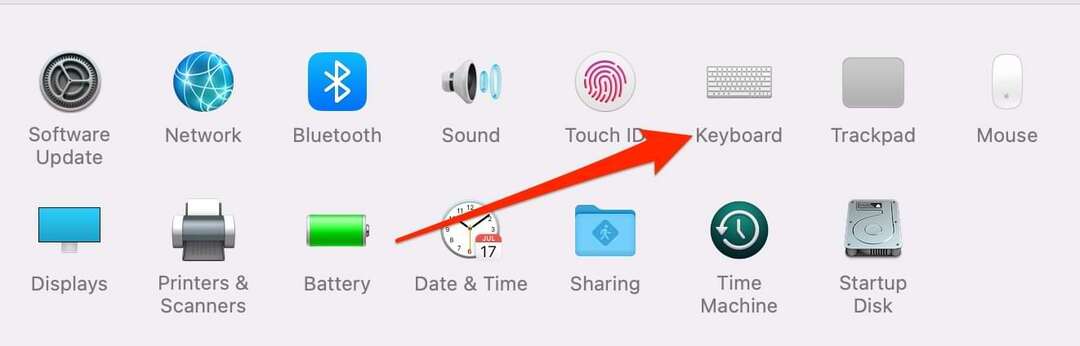
3. Πηγαίνετε στο "Touch Bar Shows" και βεβαιωθείτε ότι Στοιχεία ελέγχου εφαρμογών επιλέγεται.
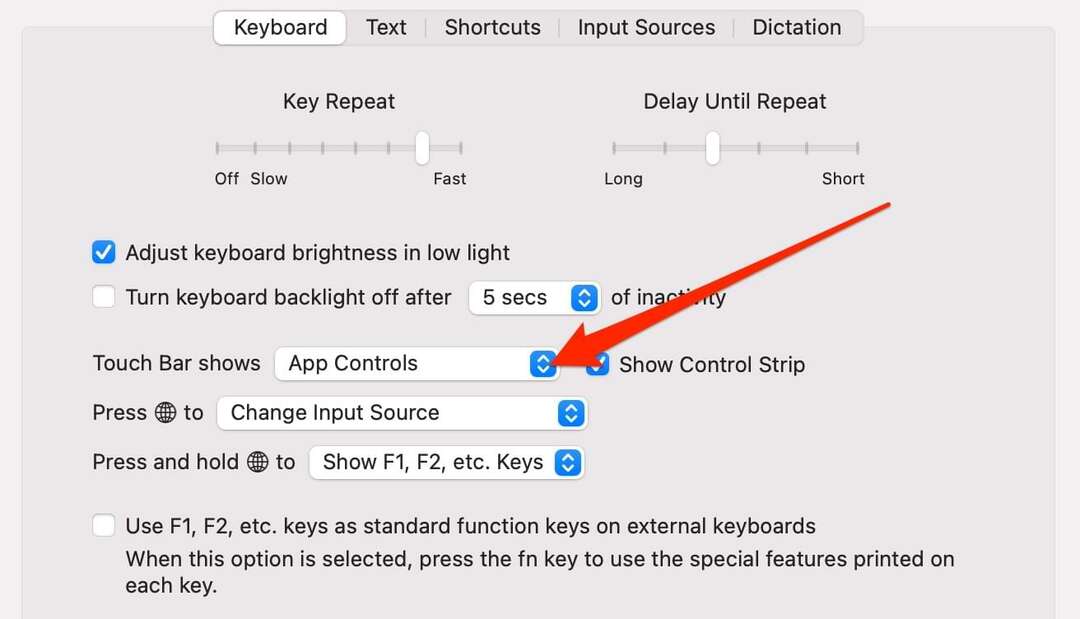
Αντικαταστήστε τη γραμμή αφής σας
Εάν όλα τα άλλα αποτύχουν, ίσως χρειαστεί να αντικαταστήσετε τη γραμμή αφής. Η προσπάθεια να το αλλάξετε μόνοι σας μπορεί να ακυρώσει τυχόν εγγυήσεις που μπορεί να έχετε και δεν το συνιστούμε.
Αντίθετα, θα πρέπει να μεταφέρετε το MacBook σας σε ένα πιστοποιημένο κατάστημα επισκευών. Εάν ο υπολογιστής σας δεν καλύπτεται από εγγύηση, θα πρέπει να πληρώσετε – αλλά να το κάνετε εξακολουθεί να είναι μια ασφαλέστερη επιλογή από το να προσπαθείτε να διορθώσετε τα πράγματα μόνοι σας.
Διορθώστε γρήγορα τη γραμμή αφής του MacBook Pro
Η γραμμή αφής είναι ένας χρήσιμος τρόπος για να περιηγηθείτε στις καρτέλες του MacBook σας και να κάνετε γρήγορες προσαρμογές στην ένταση και τη φωτεινότητα. Εάν σταματήσει να λειτουργεί για οποιονδήποτε λόγο, έχετε πολλές επιλογές για να το διορθώσετε. Συνήθως, μια απλή ενημέρωση λογισμικού ή επανεκκίνηση συσκευής πρέπει να κάνει το κόλπο.
Σε άλλες περιπτώσεις, ίσως χρειαστεί να αντικαταστήσετε τη γραμμή αφής. Ωστόσο, αυτό πιθανότατα θα είναι απαραίτητο μόνο εάν κάτι φυσικό - όπως η ζημιά στο νερό - έχει επηρεάσει τον τρόπο λειτουργίας του.

Ο Danny είναι ένας ανεξάρτητος συγγραφέας που χρησιμοποιεί προϊόντα Apple για πάνω από μια δεκαετία. Έχει γράψει για μερικές από τις μεγαλύτερες εκδόσεις τεχνολογίας στον Ιστό και προηγουμένως εργάστηκε ως εσωτερικός συγγραφέας πριν χαράξει τη δική του διαδρομή. Ο Ντάνι μεγάλωσε στο Ηνωμένο Βασίλειο, αλλά τώρα γράφει για την τεχνολογία από τη σκανδιναβική βάση του.